Kenali Cara Membuat Tabel di Excel Agar Data Mudah Dikelola

Anisa Fitri Maulida
•
25 October 2023
•
3524
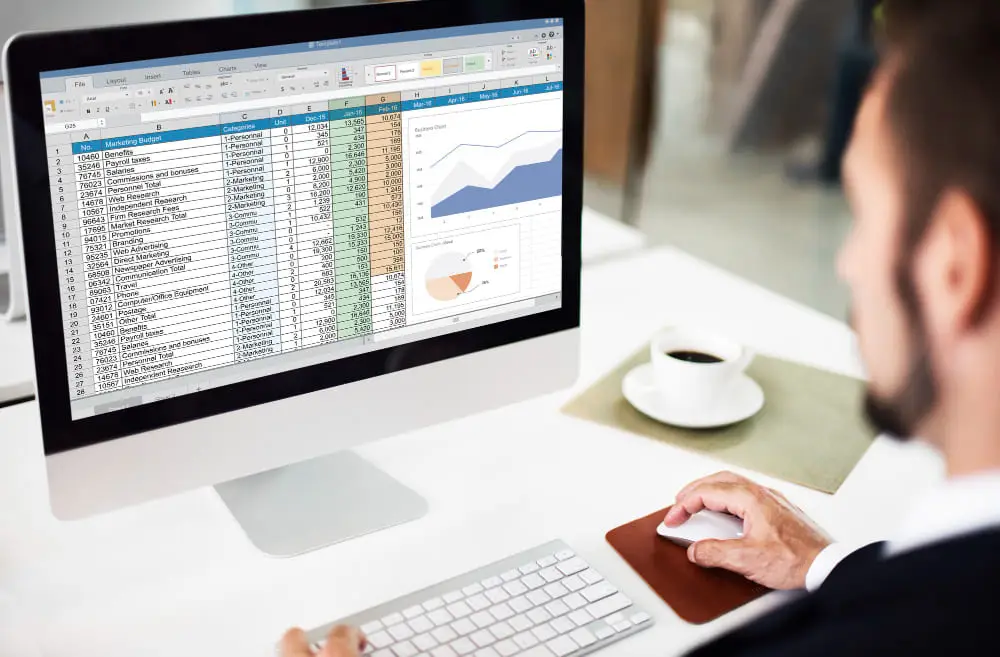
Tahukah kamu, Sobat MinDi? Dalam dunia kerja, data dan Excel merupakan ‘saudara kembar’ yang sulit dipisahkan. Semakin banyak data yang dimiliki, semakin kita merasa membutuhkan Excel untuk membuat semuanya menjadi lebih rapi. Salah satunya adalah dengan menggunakan fitur tabel. Lantas, bagaimana cara membuat tabel di Excel?
Apa Itu Tabel Excel?
Tabel Excel atau Excel Tables adalah fitur yang dibuat oleh Microsoft, yang berguna untuk menyusun dan mengelola data agar lebih terstruktur dan efisien. Excel sendiri tercipta sebagai teknologi yang mulai menggantikan cara mengelola data dengan metode tradisional, seperti menulis tabel secara manual atau mengumpulkan data melalui arsip fisik.
Dengan fitur-fiturnya yang inovatif, Excel memberi kita kemampuan untuk mengelola dan menyajikan data dengan cara yang lebih efektif, serta memastikan bahwa informasi yang kita miliki, bisa memberi dampak dan relevansi yang lebih bermanfaat.
Dalam dunia kerja sendiri, tabel dari Excel berhasil membantu para karyawan dengan kegunaannya yang beragam. Lalu, bagaimana cara membuat Excel?
Cara Membuat Tabel Di Excel
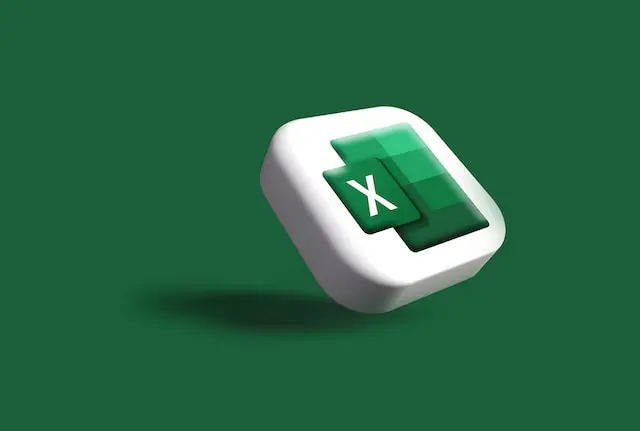
Perlu Sobat MinDi tahu bahwa bahwa di dalam Excel, ada berbagai cara untuk mengakses dan menggunakan berbagai fitur yang ada. Bahkan untuk membuat tabel saja, kamu bisa menggunakan tiga cara. Seperti ini:
Cara Pertama
Masuk ke dalam Excel dan klik salah satu sel yang akan menjadi tempat kamu membuat tabel.
Klik ‘Insert’ dan pilih fitur ‘Table’ yang artinya adalah pembuatan tabel.
Biasanya, Excel akan bertanya kembali mengenai lokasi pembuatan tabel tersebut. Hal yang perlu kamu lakukan adalah mengkonfirmasi lokasi tersebut.
Setelah kamu konfirmasi, Excel akan membuat tabel sesuai dengan banyak sel yang kamu blok atau tulisan pada kolom konfirmasi.
Untuk memperbanyak tabel, kamu bisa mengarahkan kursor ke pojok kanan bawah sel dan tarik ke bawah atau ke samping.
Cara Kedua
Mulailah dengan memilih data yang ingin kamu masukkan ke dalam tabel. Klik dan seret kursor mouse untuk menandai berapa banyak tabel (baris dan kolom) yang kamu butuhkan.
Jika kamu menggunakan Windows, kamu bisa menggunakan shortcut dengan cara klik CTRL+T. Sementara untuk kamu yang menggunakan Mac, bisa menekan tombol Command+T.
Kolom konfirmasi akan kembali muncul, di sana kamu bisa memeriksa kembali lokasi dan banyak tabel yang akan digunakan. Setelah yakin, barulah klik ‘enter’ agar Excel bisa membuat tabelnya segera.
Cara Ketiga
Pilih data yang akan kamu masukan ke dalam tabel.
Pergi ke tab ‘Home’ yang terletak di menu utama Excel.
Pilih ‘Format sebagai Tabel’ pada kolom ‘Styles’
Kolom konfirmasi akan kembali muncul dan kamu bisa sesuaikan dengan lokasi dan banyak tabel yang akan digunakan.
Baca Juga: Panduan Pemula Cara Membuat Database Di Excel
Bagaimana, Sobat MinDi? Apakah kamu sudah bisa membuat tabel Excel dengan ketiga cara di atas? Jika kamu merasa kesulitan, jangan berkecil hati! Karena, hal tersebut adalah normal yang banyak dirasakan pada saat kita mencoba untuk pertama kali.
Bila kamu merasa kesulitan untuk belajar sendiri dan membutuhkan sosok ahli seperti mentor, kamu bisa mempertimbangkan untuk mengikuti kelas Career Preparation for Campus dari dibimbing.id.
Sesuai dengan nama kelasnya, kamu akan diberikan kesempatan untuk belajar Excel dan juga skill lainnya bersama mentor yang sudah berpengalaman. Selain itu, kamu juga bisa mengikuti kelas review CV dan latihan psikotes yang mana keduanya merupakan tahapan rekrutmen untuk mencari karyawan baru.
Tidak perlu khawatir bentrok dengan jadwal pribadi, sebab kamu bisa membuat jadwal kelas sendiri. Kalaupun terjadi sesuatu dengan jadwalmu, kamu bisa berkonsultasi dengan fasilitator yang nantinya akan menjadi pendamping selama kamu belajar.
Kegunaan Membuat Tabel Excel Dalam Dunia Kerja
Sama seperti teknologi pada umumnya, tabel dari Excel memiliki kegunaan dan juga keunggulan yang membuat banyak perusahaan menggunakan fiturnya. Apa saja kegunaannya?
1.Bebas Kustomisasi
Dalam Excel, kamu memiliki kendali penuh atas desain tabelmu. Dari warna hingga tata letak, kamu dapat menyesuaikan setiap aspek sesuai kebutuhan perusahaanmu. Fitur kustomisasi yang fleksibel ini memungkinkanmu membuat tabel yang sesuai dengan identitas visual perusahaan.
Kemampuan Analisis yang Mendalam
Excel menawarkan berbagai fungsi matematika dan statistika yang kuat. Keunggulan tersebut mempermudah karyawan untuk melakukan analisis data yang mendalam, mulai dari perhitungan sederhana hingga analisis kompleks.
Dibantu dengan rumus-rumus yang dapat disesuaikan, Excel memberikan kemampuan analisis yang lebih luas dibandingkan dengan banyak aplikasi tabel lainnya.
Integrasi yang Luas dengan Aplikasi Lain
Excel dapat diintegrasikan dengan aplikasi lain yang juga tergabung dalam paket Microsoft Office, seperti Word dan PowerPoint. Tentunya fitur ini akan sangat membantu para pengguna Excel, untuk menggabungkan data dari berbagai sumber ke dalam satu presentasi atau laporan dengan lancar.
Peningkatan Efisiensi Pekerjaan
Kamu dapat menghemat banyak waktu dengan menggunakan Excel, untuk mengerjakan tugas-tugas rutin seperti menghitung gaji, membuat laporan penjualan, mengelola inventaris, dan pekerjaan yang membutuhkan pengumpulan dan analisis data lainnya. Rumus dan fungsi Excel membantu mengotomatiskan perhitungan, memungkinkan para pengguna untuk menyelesaikan tugas dengan cepat dan efisien.
Mendukung Pengambilan Keputusan yang Tepat
Dengan kemampuan analisis Excel, kamu bisa menyusun laporan dan grafik yang informatif. Informasi visual ini memudahkan siapapun yang membaca, untuk memahami seluruh data. Sehingga, mempermudah kamu maupun mereka untuk mengambil keputusan yang lebih tepat dan juga efektif.
Pengembangan Keterampilan yang Menguntungkan
Menguasai Excel tidak hanya memberi manfaat dalam pekerjaan saat ini, tetapi juga merupakan keterampilan yang berharga untuk karir masa depan. Karyawan yang mahir dalam menggunakan Excel memiliki nilai lebih di pasar kerja, karena kemampuan ini sangat dicari oleh banyak perusahaan.
Baca Juga: Upgrade Keterampilanmu dengan Pelatihan Hard Skill di Kampus
Dengan memahami berbagai cara membuat tabel di Excel, Sobat MinDi sekarang jadi lebih paham bagaimana cara mengelola data dengan lebih efisien. Semakin dalam kamu memahami cara menggunakan fitur ini, semakin terampil kamu dalam memanfaatkan Excel untuk kebutuhan pekerjaan atau studi.
Jika kamu adalah pemula yang baru mengenal cara membuat tabel di Excel, dianjurkan untuk terus latihan agar terbiasa menggunakan fitur-fitur yang ada. Jangan ragu untuk bertanya pada yang lebih ahli seperti mentor di kelas Career Preparation for Campus , supaya pemahamanmu mengenai Excel bisa semakin luas lagi. Selamat belajar, Sobat MinDi!
Tags




